엑셀과 한글, 파워 포인트, 워드 등 여러 가지 문서 작업 프로그램이 있지만 저는 엑셀을 가장 많이 사용하고 있는 편이에요. 엑셀 초고수라도 엑셀을 사용하다 보면 종종 겪는 오류들이 있는데요. 바로 [수식 안됨] 오류에요. 물론 엑셀 수식 안됨 오류가 나타나면 정확한 원인을 파악할 수 있게 끔 프로그램에서 도와주는데요.
엑셀 초보, 컴퓨터 초보 시절에는 도와줘도 모르겠더라고요. 엑셀 수식 안됨 오류가 나타나는 것에는 여러 가지 이유가 있고 매번 다른 이유로 문제가 생기겠지만 자주 발생하는 오류 2가지를 가져와서 원인과 해결방법을 전해드릴게요.
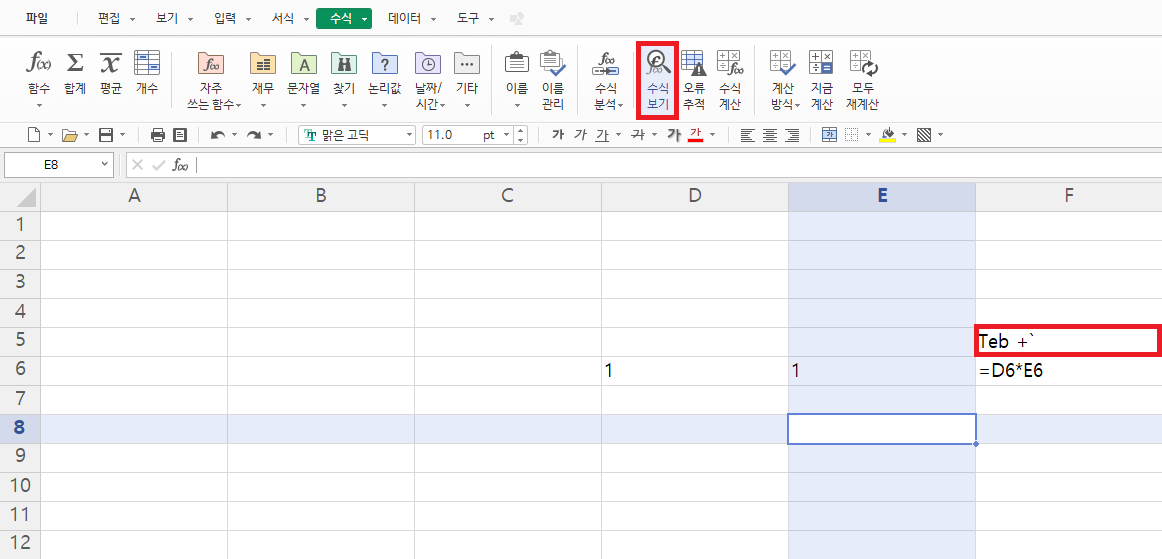
엑셀 수식 안됨 오류 원인
엑셀 수식 안됨 오류의 원인은 한 가지가 아니에요. 각자의 상황에 따라 다르게 발생하지만 보통은 지금 소개해드릴 2가지만 알고 있으면 해결이 가능하죠. 엑셀 수식 안됨 오류의 원인 중 하나는 계산 옵션이 [수동]으로 설정되었을 경우이고, 다른 하나는 셀에 숫자가 숫자 형태가 아닌 텍스트 형태로 입력되었을 경우에요.
보통 이런 오류들은 기본 설정이 되어 있는 엑셀 파일에서 작업을 시작한 게 아니라 타인이 만들어 둔 파일을 시작으로 파일을 만들었을 때가 아니면 자주 발생하는 일은 아니에요. 엑셀의 기본 설정대로 사용했다면 이런 일은 보통 안 일어나니까요.
여기까지 이해하는데 어려움이 없었다면 해결하는 거는 스스로 할 수 있을 정도로 전혀 어렵지 않으니 천천히 따라 해 보세요.
엑셀 계산 옵션이 수동이라면 자동으로!
우선 엑셀 계산 옵션은 기본적으로 [자동]으로 설정되는데요. 가끔 [수동]으로 변경이 되는 경우가 있어요. 계산 옵션이 엑셀 수식 안됨의 오류라면 자동으로 변경만 해주면 문제는 해결이 가능한데요. 일단 문제의 엑셀 파일을 열고 화면 가장 위에 있는 [수식]을 선택해주세요.
이후 계산 옵션 혹은 계산 방식을 눌러 [수동 ➡️ 자동]으로 변경을 해주세요. 만약 계산 옵션이 수동으로 되어 있다면 아래와 같은 오류가 발생하게 돼요.
엑셀 계산 옵션 수동일 경우 발생하는 오류
우선 오류가 발생한 엑셀에서 [CTRL +`]을 눌러주세요. [`]는 TEB 키 위에 있는 버튼으로 이 단축키를 누르면 엑셀에 나타나 있는 수식들이 보이게 돼요. 단축키를 눌렀다면 아래 수식을 확인해주세요.
아래와 같은 수식을 만들었을 때 1개에 200원 하는 사탕 10개의 가격은 2000원으로 문제가 전혀 없어요.
| A | B | C | D | E |
| 1 | 개수 | 가격 | 총가격 | |
| 2 | 사탕 (수식) | 10 (C2) | 200 (D2) | 2000원 (=C2*D2) |
정상적인 엑셀 표라면 2E의 수식을 변경하지 않는다면 앞에 수량과 가격을 얼마든지 변경해도 괜찮은데요. 하지만 엑셀 계산 옵션이 수동으로 되어 있다면? 언제든지 오류가 발생하게 되죠. 만약 사탕의 가격을 500원으로 바꾼다고 가정해볼게요.
| A | B | C | D | E |
| 1 | 개수 | 가격 | 총가격 | |
| 2 | 사탕 (수식) | 10 (C2) | 200 (D2) | 2000원 (=C2*D2) |
| 자동 | 오류 없음 | 10 (C2) | 500 (D2) | 5000원 (=C2*D2) |
| 수동 | 오류 발생 | 10 (C2) | 500 (D2) | 2000원 (=C2*D2) |
만약 엑셀 계산 옵션이 수동으로 되어 있다면 D2의 값을 변경한다고 해도 E2에 나타나는 총가격에 영향을 줄 수 없게 되어서 계산 오류가 발생하게 되죠.
엑셀 셀 서식이 텍스트인데 숫자를 넣었다면?
이건 제가 한 때 가장 많이 했었던 실수인데요. 엑셀 셀 서식은 텍스트 상태인데 숫자를 입력해버려서 숫자가 이상하게 나타나는 오는 오류예요. 엑셀에서는 셀 서식이라고 해서 날짜, 시간, 숫자, 통화, 회계, 지수 등으로 나눈 뒤 셀 안에 있는 숫자를 표현할 수 있게 되어 있어요.
근데 만약 이 셀 서식을 텍스트로 해두고 날짜를 입력한다면 이런 오류가 발생하게 되는 거죠. 문제를 해결하기 위해서는 셀 서식을 일반 혹은 숫자 등으로 변경해주면 되는데요. 보통은 문제가 발생한 셀 옆에 느낌표가 나타나서 이 부분을 선택한 뒤 [숫자로 변환]을 선택해주면 해결이 가능해요.
이렇게 했다면 셀 수식이 잘못된 걸 고쳤기에 수식이 바로 정상적으로 돌아오겠죠? 혹시 수식이 아직도 제대로 계산되어 나타나지 않고 있다면 수식을 더블 클릭해주세요. 이렇게 하면 문제는 해결돼요!




댓글